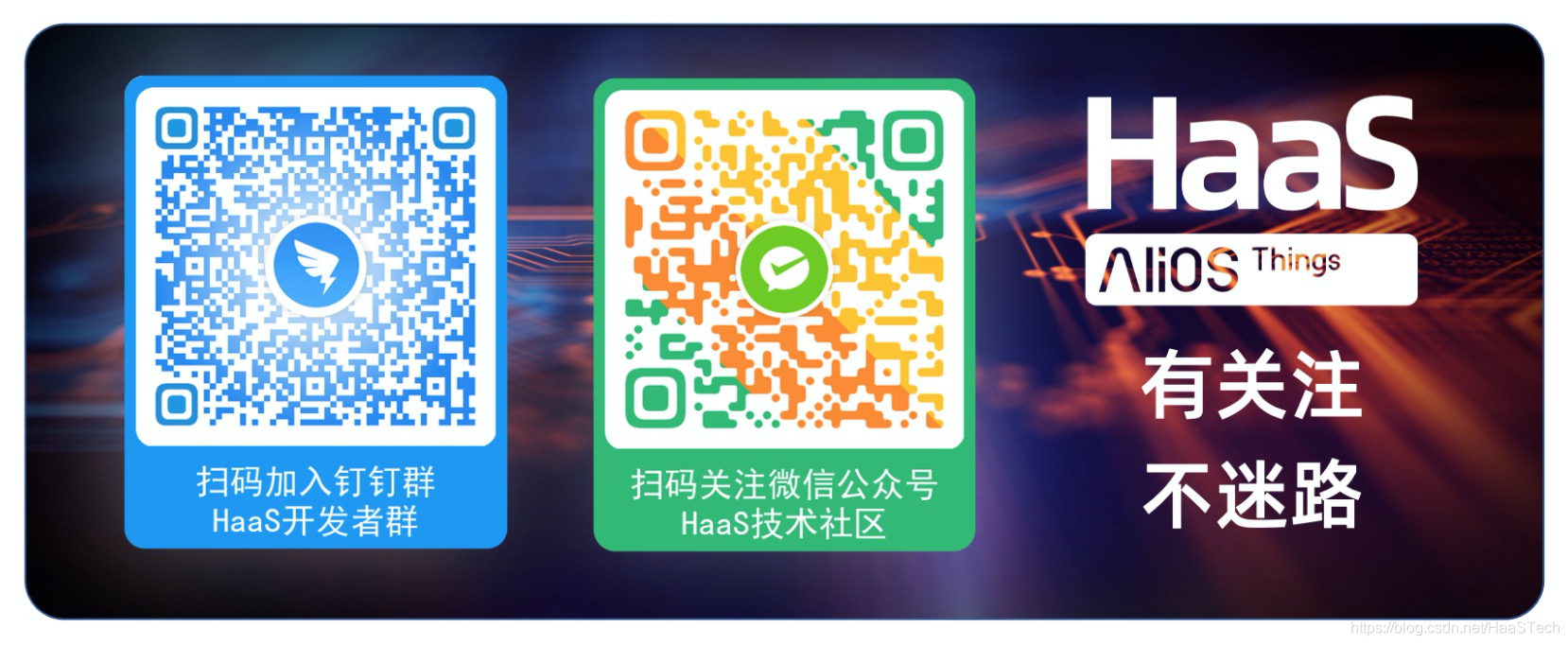- 1ChatGPT生成 SD 和 Midjourney 的提示(prompt)_一些有趣的sd提示词
- 2一键掌控:Shell脚本自动化安装与管理Conda环境的艺术
- 3unity mac android sd卡,[Unity] Mac 下設定 Android Studio SDK 路徑
- 4C语言重开29:例题赏析——统计素数并求和_统计素数并求和:输入两个正整数 m 和 n(1≤m≤n≤500),统计给定整数 m 和 n
- 5使用 TensorFlow 2.0 实现高水准的自然语言处理_tensorfolw 自然语言处理demo
- 6Ubuntu 22.04 安装Mongodb_ubuntu22.04安装mongodb
- 7gpt论文写作_gpt+论文写作
- 8机器学习中的数学原理——模型评估与交叉验证
- 9command a expects \ followed by text
- 10Ant Design Pro 兼容性问题_ant design pro 兼容ie
AliOS Things3.3.0基于LinkSDK上云的示例_alios linksdk
赞
踩

1. 案例简介
linksdk_demo是Link SDK物模型单品上云最简示例。
其完成的主要功能包括:
- 系统板级初始化
- 内核基础组件初始化
- 网络配置
- 网络配置成功(获取ip后)创建Link SDK主线程
- Link SDK参数配置
- Link SDK初始化
- 创建独立线程用于MQTT保活及QoS1消息重发
- 创建独立线程用于下行数据接收
- 在Link SDK主任务中定时上报属性和事件
该示例的运行依赖下述基本功能完成对接:
- AOS API
- LwIP
- MbedTLS
- Link SDK
2. 基础知识
2.1 基础目录结构
.
├── data_model_basic_demo.c # Link SDK 物模型单品演示例程
├── main.c # 网络配置及SDK启动入口
├── maintask.c # 系统主任务入口处理,入口**aos_maintask**
├── Makefile # aos make编译时入口
├── package.yaml # 编译系统配置文件
├── README.md # 本说明文档
└── SConstruct # Makefile => Scon => aostools
- 1
- 2
- 3
- 4
- 5
- 6
- 7
- 8
3. 物料清单
3.1 HaaS100 硬件

4. 案例实现
4.1 硬件连接
该案例只需要连接电源线以及串口线,如下图所示:

注意:由于本案例需要使用Wi-Fi联网,需将标有2.4G/5.8G的天线连接到HaaS100 靠近USB口的天线端子上,如上图所示。
4.2 软件实现
4.2.1 云端创建产品
请先点击登陆物联网平台(未注册阿里云账户的用户,请先完成账户注册),按下面步骤一步步去打造
1、创建项目
注册登入后,如下图所示,前往管理控制台。

点击公共实例,进行产品创建

2、创建灯演示产品
点击创建产品,见下图所示,这里创建了一个名称“HaaS_Light”产品。

3、设备管理
在设备列表中增加对应产品的设备。

查看设备信息,并复制三元组用于设备端编程

创建后的设备三元组信息需要同步到设备端的开发代码段中,在4.2.2章节会介绍。待设备端开发结束,就可以在物联网平台中参看设备在线状态。
4.2.2 AliOS Things开发环境搭建
开发环境的搭建请参考 @ref HaaS100_Quick_Start (搭建开发环境章节),其中详细的介绍了AliOS Things 3.3的IDE集成开发环境的搭建流程。
4.2.3 linksdk_demo代码下载
物模型上云的代码下载请参考 @ref HaaS100_Quick_Start (创建工程章节),其中,
选择解决方案: “linksdk_demo”
选择开发板: HaaS100
4.2.4 设备端代码修改
演示用例路径为solutions/{your_project}/data_model_basic_demo.c 此演示用例演示Link SDK物模型单品上云的功能。
注意:{your_project} 为studio中创建的工程名(基于linksdk_demo模板)
1.修改三元组,使用4.2.1章节得到的三元组填入代码如下区域:
int demo_main(int argc, char *argv[])
{
...
/* TODO: 替换为自己设备的三元组 */
char *product_key = "此处请填入product_key";
char *device_name = "此处请填入device_name";
char *device_secret = "此处请填入device_secret";
...
- 1
- 2
- 3
- 4
- 5
- 6
- 7
- 8
4.2.5 代码编译、烧录
编译linksdk_demo的过程如下:
– 参考 @ref HaaS100_Quick_Start (3.1 编译工程章节),点击 ✅ 即可完成编译固件。
– 参考 @ref HaaS100_Quick_Start (3.2 烧录镜像章节),点击 “⚡️” 即可完成烧录固件。
4.3 调试
CLI命令行输入联网命令:
netmgr -t wifi -c ssid password
- 1
注意:ssid和password需要替换成自己的路由的ssid及密码
连上路由器后会自动连接到阿里云物联网平台。
4.3.1 关键日志
CLI日志:
success to establish mbedtls connection, fd = 3(cost 0 bytes in total, max used 0 bytes)
[104.526][LK-0313] MQTT connect success in 1908 ms
AIOT_MQTTEVT_CONNECT
- 1
- 2
- 3
4.3.2 云端状态
在云端设备管理中,可以看到刚创建的设备状态由未激活变成了在线,说明此设备已成功上云。

5. 扩展开发
上面案例我们仅通过修改三元组就让设备连接到了物联网平台。如何对设备进行功能开发,将数据从云端推送到设备或从设备推送到云端呢?
5.1 云端下发属性
5.1.2 设备端处理
设置云端数据回调函数:
int demo_main(int argc, char *argv[])
{
...
/* 配置消息接收处理回调函数 */
aiot_dm_setopt(dm_handle, AIOT_DMOPT_RECV_HANDLER, (void *)demo_dm_recv_handler);
...
}
- 1
- 2
- 3
- 4
- 5
- 6
- 7
- 8
在用户回调函数中捕获AIOT_DMRECV_PROPERTY_SET事件,即云端设置属性的事件:
/* 用户数据接收处理回调函数 */ static void demo_dm_recv_handler(void *dm_handle, const aiot_dm_recv_t *recv, void *userdata) { printf("demo_dm_recv_handler, type = %d\r\n", recv->type); switch (recv->type) { /* 属性设置 */ case AIOT_DMRECV_PROPERTY_SET: { printf("msg_id = %ld, params = %.*s\r\n", (unsigned long)recv->data.property_set.msg_id, recv->data.property_set.params_len, recv->data.property_set.params); /* TODO: 以下代码演示如何对来自云平台的属性设置指令进行应答, 用户可取消注释查看演示效果 */ { aiot_dm_msg_t msg; memset(&msg, 0, sizeof(aiot_dm_msg_t)); msg.type = AIOT_DMMSG_PROPERTY_SET_REPLY; msg.data.property_set_reply.msg_id = recv->data.property_set.msg_id; msg.data.property_set_reply.code = 200; msg.data.property_set_reply.data = "{}"; int32_t res = aiot_dm_send(dm_handle, &msg); if (res < 0) { printf("aiot_dm_send failed\r\n"); } } } break; ... }
- 1
- 2
- 3
- 4
- 5
- 6
- 7
- 8
- 9
- 10
- 11
- 12
- 13
- 14
- 15
- 16
- 17
- 18
- 19
- 20
- 21
- 22
- 23
- 24
- 25
- 26
- 27
- 28
- 29
- 30
- 31
5.1.3 云端下发
在设备界面点击在线调试功能

跳转到在线调试页面,进行属性调试

5.1.3 查看设备端日志
如下所示, {“LightSwitch”:1}的命令已经下发到设备端,开发者可以对此json字符串进行解析并用于设备控制。
[1606.833][LK-0309] pub: /sys/a1duSiRzIXc/light01/thing/service/property/set
[LK-030A] < 7B 22 6D 65 74 68 6F 64 22 3A 22 74 68 69 6E 67 | {"method":"thing
[LK-030A] < 2E 73 65 72 76 69 63 65 2E 70 72 6F 70 65 72 74 | .service.propert
[LK-030A] < 79 2E 73 65 74 22 2C 22 69 64 22 3A 22 31 35 39 | y.set","id":"159
[LK-030A] < 30 36 35 31 30 33 31 22 2C 22 70 61 72 61 6D 73 | 0651031","params
[LK-030A] < 22 3A 7B 22 4C 69 67 68 74 53 77 69 74 63 68 22 | ":{"LightSwitch"
[LK-030A] < 3A 31 7D 2C 22 76 65 72 73 69 6F 6E 22 3A 22 31 | :1},"version":"1
[LK-030A] < 2E 30 2E 30 22 7D | .0.0"}
[1606.835][LK-0A08] DM recv property set
demo_dm_recv_handler, type = 1
msg_id = 1590651031, params = {"LightSwitch":1}
- 1
- 2
- 3
- 4
- 5
- 6
- 7
- 8
- 9
- 10
- 11
- 12
- 13
- 14
5.2 设备上报属性
5.2.1 设备端处理
为了演示方便,我们在主任务中定时上报属性。在具体业务中,属性上报可在其他线程中触发。
/* 主循环进入休眠 */
while (1) {
/* TODO: 以下代码演示了简单的属性上报和事件上报, 用户可取消注释观察演示效果 */
demo_send_property_post(dm_handle, "{\"LightSwitch\": 0}");
aos_msleep(10000);
}
- 1
- 2
- 3
- 4
- 5
- 6
5.2.2 云端查看上报数据
在监控运维-日志服务中,可以查看设备上报的所有数据。

另外。物模型中主要数据类型处了属性外,还有服务和事件。具体详情请参考官网文档。
6. 总结
本用例简单介绍了如何使用AliOS Things及HaaS开发板进行端云一体开发。了解更多连云相关知识请参考Link SDK编程手册。
开发者支持
HaaS官方:https://haas.iot.aliyun.com/
HaaS技术社区:https://blog.csdn.net/HaaSTech
开发者钉钉群和公众号见下图,开发者钉钉群每天都有技术支持同学值班。